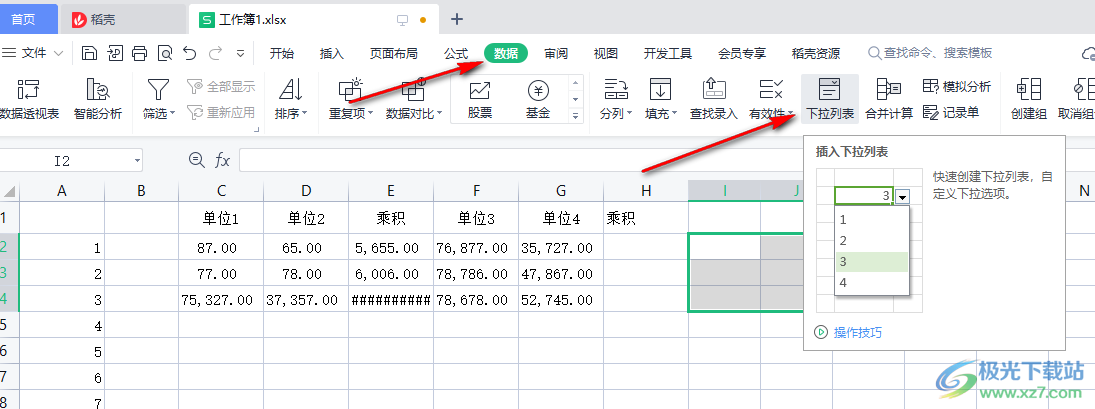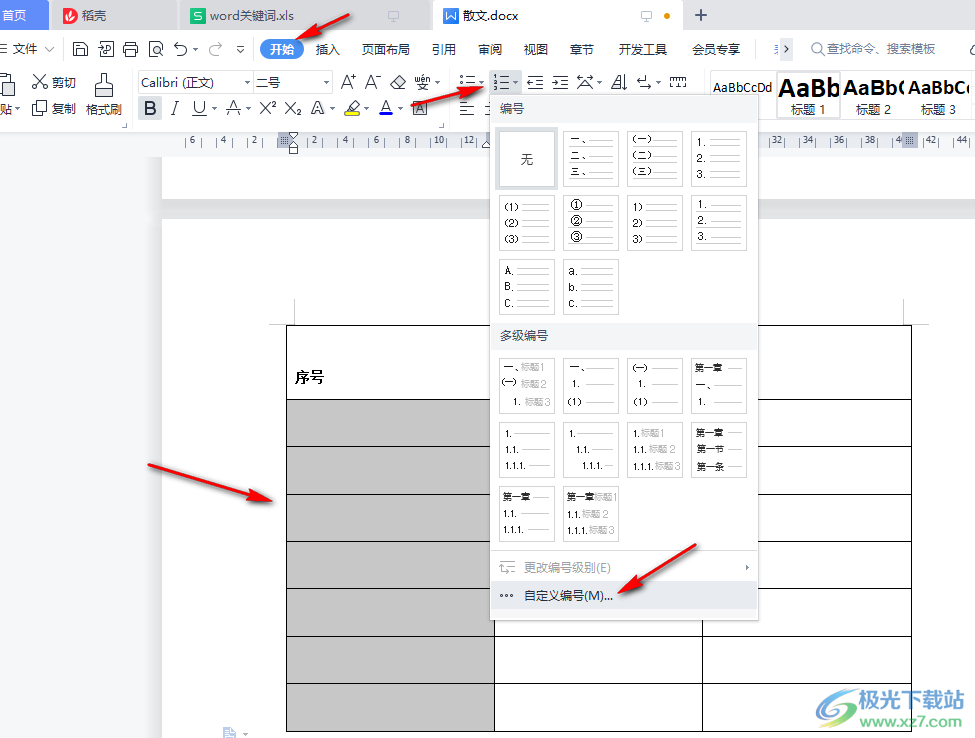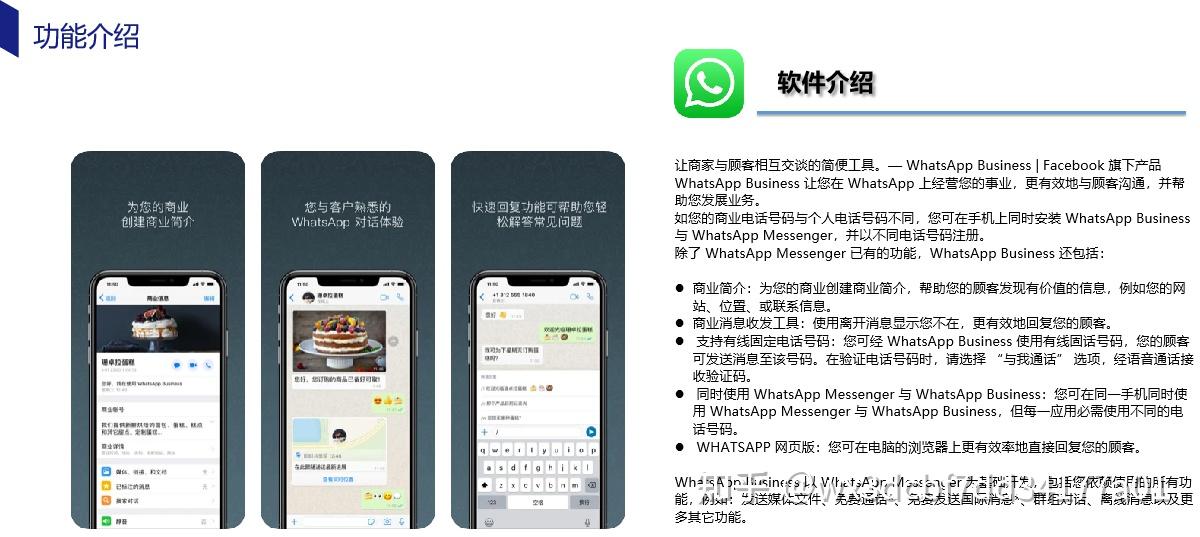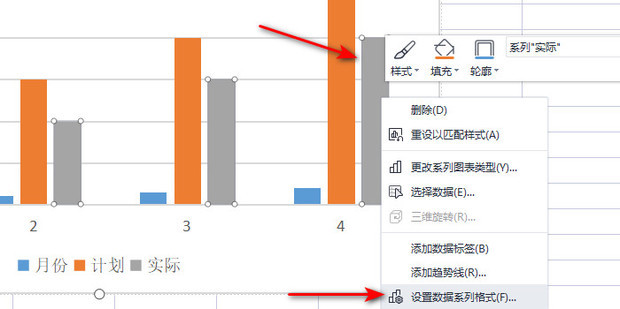使用WPS演示(Presentation)在Mac上制作一份专业的PPT,核心步骤包括:选择一个合适的设计模板、在幻灯片中添加和排版文本与图片、为关键对象设置动画效果,以及最终通过演示者视图进行放映。WPS Office for Mac凭借其强大的功能和直观的界面,让整个创作过程变得高效而简单,无论是学生作业、工作报告还是产品发布,都能轻松应对。

目录
- WPS演示初识:熟悉Mac版界面布局
- 如何从零开始创建一份演示文稿?
- 善用PPT模板:一键套用专业设计
- 精通文本与排版:让信息清晰传达
- 视觉元素的力量:玩转图片、形状与图标
- 数据可视化:轻松制作专业图表
- 动态效果揭秘:添加动画与切换
- 高效管理幻灯片:幻灯片母版的妙用
- 多媒体集成:嵌入音频与视频
- 最终呈现与分享:放映技巧与协作
WPS演示初识:熟悉Mac版界面布局
当你在Mac上打开WPS演示,首先映入眼帘的是一个简洁且逻辑清晰的工作界面。熟悉这个界面是高效制作PPT的第一步。整个界面主要由几个核心区域构成,旨在让你能够快速找到所需工具,专注于内容创作。
导航栏与功能区解析
界面的最顶部是菜单栏,包含了文件、编辑、视图等标准Mac应用选项。紧接着下方是功能区(Ribbon),这是你最常使用的区域。功能区以选项卡的形式组织了所有核心功能,如“开始”、“插入”、“设计”、“切换”、“动画”等。每个选项卡下都有一组相关的命令按钮,例如,在“插入”选项卡中,你可以找到插入图片、表格、图表、音频和视频等所有工具。这种设计让你无需在层层菜单中寻找,操作直观便捷。
幻灯片编辑区与备注面板
界面的中央是幻灯片编辑区,这是你创作的主要舞台,所有内容都在这里进行编辑和预览。左侧是幻灯片缩略图窗格,它展示了所有幻灯片的顺序和概览,你可以通过拖拽轻松调整它们的顺序。编辑区的下方是备注面板,这是一个非常实用的功能。你可以在这里为每张幻灯片添加演讲者备注,这些备注在放映时只有你自己能看到,是提醒关键点、控制演讲节奏的得力助手。
如何从零开始创建一份演示文稿?
了解界面后,就可以开始动手创作了。无论是从一个空白画布开始,还是利用现有模板,WPS演示都提供了灵活的创建方式。掌握基础的创建、保存和导出流程,是完成任何PPT项目的基础。
新建幻灯片与选择版式
启动WPS演示后,你可以选择“新建空白演示文稿”来开始。第一张幻灯片通常是标题页。要添加新的幻灯片,只需在左侧缩略图窗格中右键单击,选择“新建幻灯片”,或直接点击功能区“开始”选项卡下的“新建幻灯片”按钮。每张幻灯片都可以应用不同的版式,如“标题和内容”、“仅标题”或“空白”。通过选择合适的版式,可以快速构建出结构清晰的页面,让内容填充更加规范和高效。
保存与导出:多种格式任你选
完成编辑后,及时保存是至关重要的。点击菜单栏的“文件” > “保存”或使用快捷键 Command + S。WPS演示在兼容性方面表现出色,默认保存为.pptx格式,可以与Microsoft PowerPoint无缝兼容。此外,如果你需要将演示文稿分享给没有安装演示软件的人,可以将其导出为其他格式。在“文件”菜单中选择“导出”,你可以选择导出为PDF、图片(JPG/PNG)甚至是视频(MP4),满足不同场景下的分享需求。
善用PPT模板:一键套用专业设计
对于大多数人来说,从零开始设计一份美观的PPT既耗时又困难。这正是模板的价值所在。一份高质量的模板不仅提供了美观的视觉设计,还预设了统一的字体、颜色和版式,让你只需专注于内容本身。这篇wps制作ppt教程将为你详细讲解。
在哪里找到并使用WPS内置模板?
WPS Office for Mac内置了海量的在线模板库,覆盖了商业、教育、科技、医疗等各种主题。启动WPS演示时,在欢迎界面你就能看到丰富的模板推荐。你也可以通过“文件” > “从模板新建”来访问完整的模板库。只需点击心仪的模板,即可一键创建一份包含封面、目录、内容页和结束页的完整演示文稿,极大地提升了工作效率。
自定义模板颜色与字体
即使使用了模板,你依然可以对其进行个性化调整。在“设计”选项卡中,你可以找到“主题”和“变体”功能。通过“变体”下拉菜单,可以快速更改整个演示文稿的配色方案和字体组合。只需将鼠标悬停在不同的选项上,就能实时预览效果。这种全局调整的功能确保了整个PPT风格的统一性,避免了手动逐页修改的繁琐工作。
精通文本与排版:让信息清晰传达
文本是演示文稿传递信息的核心。清晰、易读且富有层次感的文本排版,能够引导观众的注意力,帮助他们更好地理解你的观点。WPS演示提供了全面的文本编辑工具。
插入与格式化文本框
在幻灯片中添加文本,最直接的方式是使用预设版式中的占位符。如果需要在任意位置添加文本,可以从“插入”选项卡中选择“文本框”,然后在幻灯片上拖拽出一个区域即可输入。选中文本框后,功能区会自动显示文本格式化工具,你可以轻松调整字体、字号、颜色、加粗、斜体以及对齐方式等。
字体、段落与项目符号的高级技巧
为了让文本更具表现力,可以运用一些高级技巧。例如,使用“行距”选项调整段落的疏密,增强可读性。通过设置项目符号和编号,可以将复杂的段落内容结构化,使其一目了然。对于标题或关键词,可以适当使用“艺术字”效果(在“插入”选项卡中)来增加视觉冲击力,但切记不要过度使用,以免影响整体的专业性。
视觉元素的力量:玩转图片、形状与图标
一张好图胜过千言万语。图片、形状和图标等视觉元素是提升PPT吸引力和信息传达效率的关键。它们能够打破纯文本的单调,让你的演示更加生动有趣。
怎样插入并编辑图片?
在“插入”选项卡中点击“图片”,你可以从本地文件夹中选择图片插入。插入后,选中图片,会出现一个“图片工具”上下文选项卡。在这里,你可以进行各种编辑操作,例如:
- 裁剪:裁掉图片多余的部分,突出主体。
- 调整:修改图片的亮度、对比度和饱和度。
- 样式:为图片添加边框、阴影或倒影等预设效果。
- 排列:调整图片与其他对象的层级关系,如置于顶层或底层。
使用形状与图标增强视觉效果
形状(如箭头、流程图符号、标注)是组织信息和引导视线的好工具。WPS演示提供了丰富的形状库,你可以自由绘制并自定义其填充颜色、轮廓和效果。近年来,图标(Icon)因其简洁、直观的特点而备受欢迎。在“插入”选项卡中找到“图标”功能,可以访问一个包含数千个高质量矢量图标的在线库。这些图标可以任意缩放而不失真,并且可以轻松更改颜色,非常适合用于点缀列表或表示特定概念。
数据可视化:轻松制作专业图表
当需要呈现复杂数据时,枯燥的数字列表远不如一个直观的图表有效。WPS演示强大的图表功能可以帮助你将数据转化为易于理解的视觉故事,有力地支持你的论点。
创建与美化图表
从“插入”选项卡中选择“图表”,WPS提供了多种图表类型,包括柱状图、折线图、饼图、条形图等。选择一种类型后,会弹出一个类似表格的窗口让你输入数据。数据输入完成后,图表会自动生成。选中图表,可以通过“图表工具”选项卡来美化它,例如更改图表配色、修改图表标题和图例,以及添加数据标签,让信息更加清晰。
插入与设计表格
表格是另一种结构化展示数据的有效方式。通过“插入” > “表格”,你可以通过拖拽或输入行列数来创建一个表格。与图表类似,选中表格后会出现“表格工具”上下文选项卡,你可以在这里调整表格的样式、边框、填充色和文字对齐方式,使其与你的整体设计风格保持一致。
动态效果揭秘:添加动画与切换
恰当的动画效果可以引导观众的视线,突出重点,并增加演示的趣味性。WPS演示提供了丰富的动画和切换效果,但关键在于克制和有目的地使用它们。
为对象设置入场、强调和退场动画
选中幻灯片上的任何对象(如文本框、图片或形状),然后切换到“动画”选项卡。动画分为四类:
| 动画类型 | 功能描述 |
|---|---|
| 进入 | 控制对象如何出现在幻灯片上,如“飞入”、“淡出”。 |
| 强调 | 在对象已在幻灯片上时吸引对它的注意,如“脉冲”、“放大/缩小”。 |
| 退出 | 控制对象如何从幻灯片上消失。 |
| 路径 | 让对象沿着预设或自定义的路径移动。 |
你可以为同一个对象添加多个动画效果,并通过“动画窗格”来精确控制它们的播放顺序、触发方式(单击时、与上一动画同时、或在上一动画之后)和持续时间。
幻灯片切换效果的选择与应用
切换效果是两张幻灯片之间的过渡动画。在“切换”选项卡中,你可以为幻灯片选择一种过渡方式,如“平滑”、“推入”或“溶解”。为了保持专业性,建议在整个演示文稿中使用同一种或同一系列的切换效果,避免过于花哨和分散注意力的效果。你也可以设置切换的持续时间,并选择“全部应用”将该效果快速应用到所有幻灯片。
高效管理幻灯片:幻灯片母版的妙用
如果你需要对所有幻灯片的共同元素(如Logo、页脚、背景或字体样式)进行统一修改,一张一张地调整无疑是低效的。幻灯片母版(Slide Master)正是解决这一问题的强大工具。
什么是幻灯片母版?
幻灯片母版是一个特殊的视图,它控制着整个演示文稿中所有幻灯片的基础布局和格式。在母版上所做的任何修改,都会自动应用到所有使用该母版(或其附属版式)的幻灯片上。这就像一个模板的模板,为你提供了全局控制的能力。
如何通过母版统一修改样式?
进入“视图”选项卡,点击“幻灯片母版”。在母版视图中,左侧列表顶部的最大缩略图是主母版,下方的则是与之关联的各种版式母版。要进行全局修改,例如在每页的角落添加公司Logo,只需将Logo图片添加到主母版上即可。同样,你也可以在主母版上统一设置所有标题和正文的字体、颜色和大小。完成修改后,点击功能区上的“关闭母版视图”,你会发现所有幻灯片都已同步更新。
多媒体集成:嵌入音频与视频
音频和视频的加入,能极大地丰富演示文稿的表现形式,使其更具沉浸感和说服力。无论是背景音乐、旁白解说还是产品演示视频,WPS演示都能轻松集成。
插入本地音频与视频文件
前往“插入”选项卡,选择“音频”或“视频”,然后从你的Mac中选择相应的文件。插入后,幻灯片上会出现一个播放图标(音频)或视频预览窗口(视频)。你可以拖动它们到合适的位置,并调整其大小。
设置多媒体播放选项
选中插入的音频或视频,功能区会显示“音频工具”或“视频工具”选项卡。在这里,你可以进行详细的播放设置。例如,对于音频,你可以设置其为跨幻灯片播放的背景音乐,并选择循环播放直到停止。对于视频,你可以设置其在幻灯片出现时自动播放,或是在全屏模式下播放。这些精细的控制能让多媒体元素与你的演讲节奏完美融合。
最终呈现与分享:放映技巧与协作
制作完成后,最终的呈现环节同样重要。同时,在团队合作中,高效的协作功能也能大大提升工作效率。WPS for Mac提供了完善的放映和协作支持。
演示者视图的使用技巧
在连接投影仪或外接显示器进行放映时,一定要使用演示者视图。这个视图只在你的Mac屏幕上显示,而观众只能看到全屏的幻灯片。在演示者视图中,你可以看到当前幻灯片、下一张幻灯片的预览、你的演讲者备注以及计时器。这个功能能帮助你更好地掌控演讲全局,避免忘词或超时,是专业演讲的必备工具。
利用WPS云服务实现团队协作
WPS Office for Mac 与WPS云深度集成,为团队协作提供了极大的便利。你可以将演示文稿保存到WPS云端,然后通过分享链接邀请同事共同编辑。所有人的修改都会实时同步,并记录下版本历史。无论团队成员身在何处,使用何种设备,都能无缝协作,共同完成一份出色的演示文稿,这正是现代办公所追求的高效与灵活。